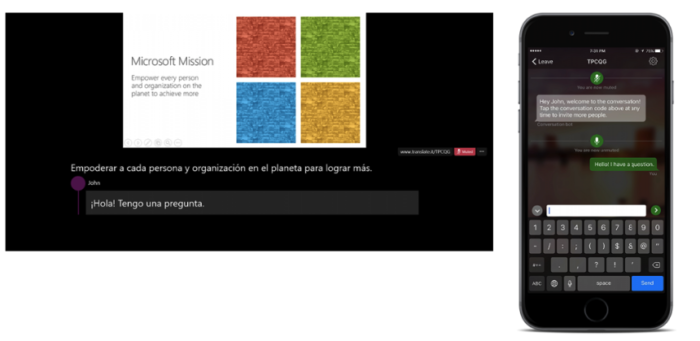マイクロソフトは、Windows 10 CreatorsUpdateというコードネームで次期Windows10OSを発表しました。 このOSバージョンは、主要な新機能をもたらし、Windows環境を3D対応にします。
実際、Windows 10 Creators Updateは、さまざまなアプリに3Dサポートを導入し、ユーザーがペイント3Dで描画したり、PowerPoint3Dで非常に興味深いプレゼンテーションを作成したりできるようにします。
PowerPointは来年PowerPoint3Dに変身し、ユーザーが3D画像やアニメーションをプレゼンテーションに追加できるようになります。 これはすべて、Windows10ユーザーがスライドに3Dオブジェクトを挿入できる新しいオプションのおかげで可能です。 新しいオプションは非常に使いやすく、3D画像の追加は通常の画像の追加と同じで、手順は同じです。
[挿入]メニューに移動して、[3Dモデル]オプションを選択するだけです。 挿入する3D画像を選択すれば完了です。
さらに、PowerPoint 3Dでは、3Dアニメーションを追加することもできます。 このようにして、プレゼンテーションコンテンツは文字通り生き生きとしています。 賭け金をさらに高くするために、プレゼンテーションの主なアイデアに従って、3D画像をズームインおよびズームアウトできます。
PowerPoint 3Dの詳細については、 Windows10イベントのプレゼンテーション. PowerPoint 3Dに直接移動するには、27分にジャンプします。
3Dと言えば、[挿入]メニューの3D画像が気に入らない場合は、ペイント3Dを使用して独自の3D画像を作成できます。 3Dサポートのおかげで、マイクロソフトはプレゼンテーションに革命をもたらしました。 PowerPointは今や現代的で無限に感じられます。
新しいPowerPoint3Dツールについてどう思いますか? 使うのを楽しみにしていますか?
チェックアウトする必要のある関連記事:
- 新しいインタラクティブ通知システムで更新されたWindows10用のOutlookメール
- Windows 10 Redstone2のバージョン番号は1703である可能性があります
- Windows 10 Redstone 2は、新しいWi-Fi設定ページを備えています